IT 支出分析の組み込みサンプルには、IT 部門の計画コストと実際のコストを分析するダッシュボード、レポート、セマンティック モデルが含まれています。 この比較は、会社が 1 年の計画がどの程度適切であるかを理解し、計画から大きく逸脱した領域を調査するのに役立ちます。 この例の会社は、年単位の計画サイクルを経て、四半期ごとに新しい最新の見積もり (LE) を生成して、会計年度の IT 支出の変化を分析します。
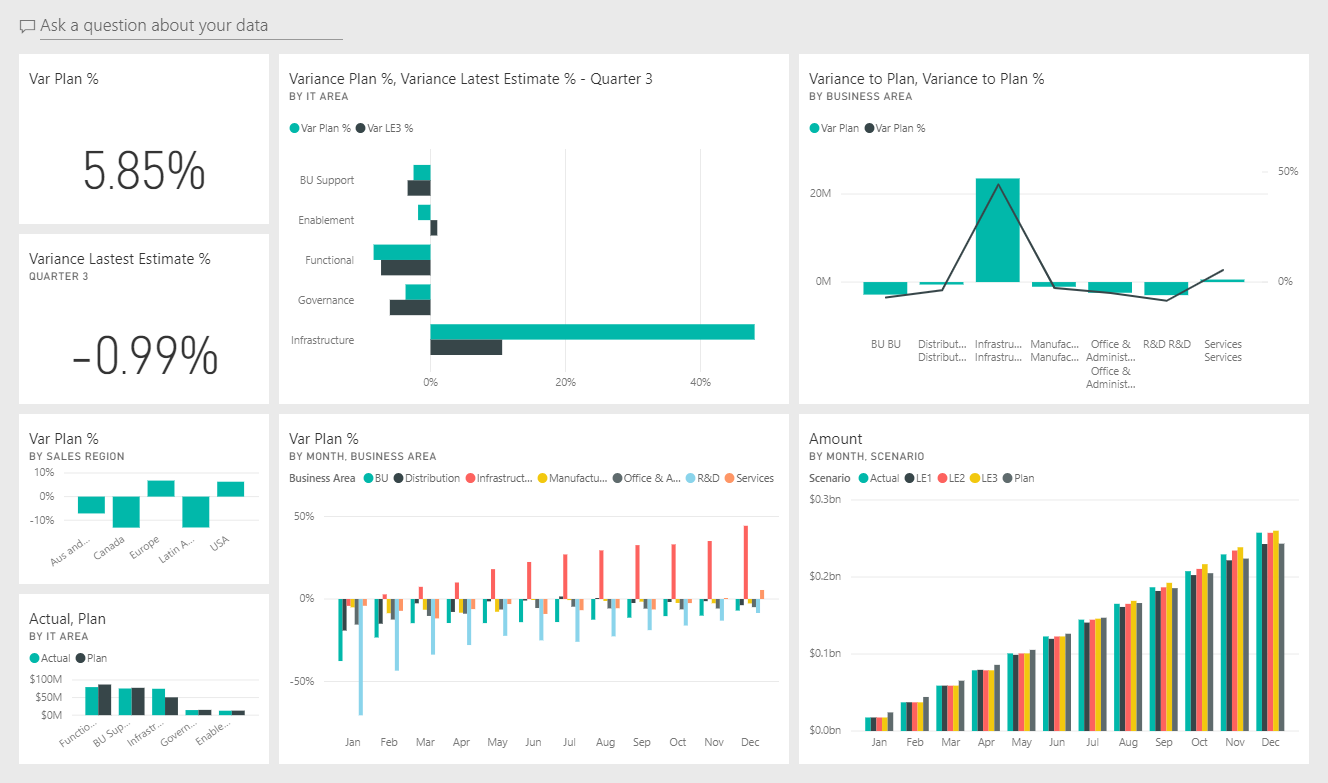
このサンプルは、ビジネス指向のデータ、レポート、ダッシュボードで Power BI を使用する方法を示すシリーズの一部です。 会社 obviEnce は、実際の匿名化されたデータを使用してこのサンプルを作成しました。 データは、Power BI サービスの組み込みサンプル、 .pbix Power BI Desktop ファイル、Excel ブックなど、いくつかの形式で利用できます。 Power BI のサンプルを参照してください。
このツアーでは、Power BI サービスの IT 支出分析の組み込みサンプルについて説明します。 レポート エクスペリエンスは Power BI Desktop と Power BI サービスで似ているため、Power BI Desktop でサンプル の .pbix ファイルを使用してフォローすることもできます。
[前提条件]
Power BI Desktop でサンプルを探索するために Power BI ライセンスは必要ありません。 Power BI サービスでサンプルを探索し、マイ ワークスペースに保存するには、Fabric の無料ライセンスが必要です。
サンプルを取得する
サンプルを使用する前に、次のいずれかの方法でサンプルを取得します。
- サービスの 組み込みサンプルを取得します。
- .pbix ファイルをダウンロードします。
- Excel ワークブックをダウンロードしてください。
組み込みのサンプルを取得する
Power BI サービス (
app.powerbi.com) を開き、左側のナビゲーションで [学習 ] を選択します。[ラーニング センター] ページの [サンプル レポート] で、IT 支出分析のサンプルが表示されるまでスクロールします。
サンプルを選択します。 読み取りモードで開きます。
Power BI によって組み込みのサンプルがインポートされ、新しいダッシュボード、レポート、セマンティック モデルが現在のワークスペースに追加されます。

ダッシュボードを選択して、サンプル ダッシュボードを表示します。
このサンプルの .pbix ファイルを取得する
または、POWER BI Desktop で使用できるように設計された .pbix ファイルとして IT Spend Analysis サンプルをダウンロードすることもできます。
Power BI Desktopでファイルを開いた後、ファイル>発行>またはPower BIに発行を選択するか、ホームリボンで発行を選択します。
[ Power BI に発行 ] ダイアログで、ワークスペースを選択してから、[選択] をクリックします。
Power BI サービスのワークスペースで、 IT 支出分析のサンプル レポートまで下にスクロールし、選択して開きます。
その他のオプション (...) メニューから、ダッシュボードにピン留めする を選択します。 [ 新しいダッシュボード] を選択し、名前を入力して、[ ライブでピン留めする] を選択します。
この方法で作成するダッシュボードは、組み込みのサンプルによって作成されたサンプル ダッシュボードと同じではありません。 引き続き Q&A を使用し、ダッシュボードに変更を加えることができます。
このサンプルの Excel ワークブックを取得する
このサンプルのデータ ソースを表示する場合は、Excel ブックとしても使用できます。 生データを表示するには、データ分析アドインを有効にして、 Power Pivot>Manage を選択します。
Power BI サービスで Excel ファイルを取得して使用する場合は、次の手順に従います。
Power BI Desktop のサンプルからサンプルをダウンロードします。 ファイルは IT 支出分析 Sample-no-PV.xlsxと呼ばれます。
Excel でファイルを開き、[ファイル]、[発行]、[Power BI に発行] の順に選択します。
[マイ ワークスペース] などの ワークスペースを選択し、[ エクスポート] を選択します。
Excel ファイルを操作するには、さまざまな方法があります。 詳細については、「 Excel で Excel のサンプルを調べる」を参照してください。
Power BI サービスでは、エクスポートされたデータは、選択したワークスペースにセマンティック モデルとして表示されます。 その他のオプション (...) を選択>レポートを自動作成します。
[ 保存] を選択し、レポートの名前を入力して、[ 保存] を選択します。
その 他のオプション (...) メニューから、[ ダッシュボードにピン留めする] を選択します。 [新しいダッシュボード] を選択して名前を入力し、[ライブ ピン] を選びます。
この方法で作成するダッシュボードは、組み込みのサンプルによって作成されたサンプル ダッシュボードと同じではありません。 引き続き Q&A を使用し、ダッシュボードに変更を加えることができます。
IT 支出分析のサンプル ダッシュボード
組み込みのサンプルを使用した場合、ダッシュボードの左側にある 2 つの数値タイルである Var Plan % と Variance Latest Estimate % Quarter 3 では、プランと最新の四半期ごとの見積もり (LE3 = 最新の見積もり四半期 3) に対してどの程度適切に実行されているかの概要が示されます。 全体として、計画から約 6% です。 この分散の原因 (いつ、場所、カテゴリ) を調べてみましょう。
YTD IT 支出傾向分析ページ
[Var Plan % by Sales Region] ダッシュボード タイルを選択すると、IT 支出分析サンプル レポートの YTD IT Spend Trend Analysis ページが表示されます。 一目で見ると、米国とヨーロッパには正の差異があり、カナダ、ラテン アメリカ、オーストラリアでは負の差異があることがわかります。 米国は約 6% +LE 分散を持ち、オーストラリアは約 7% -LE 分散を持っています。
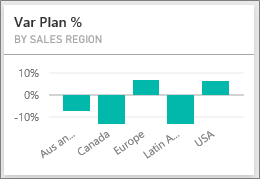
ただし、このグラフを見て結論を導き出すだけで、誤解を招く可能性があります。 物事を視野に入れるには、実際のドル額を見る必要があります。
販売地域別の Var Plan % グラフで Aus と NZ を選択し、IT 面別の Var Plan グラフを確認します。
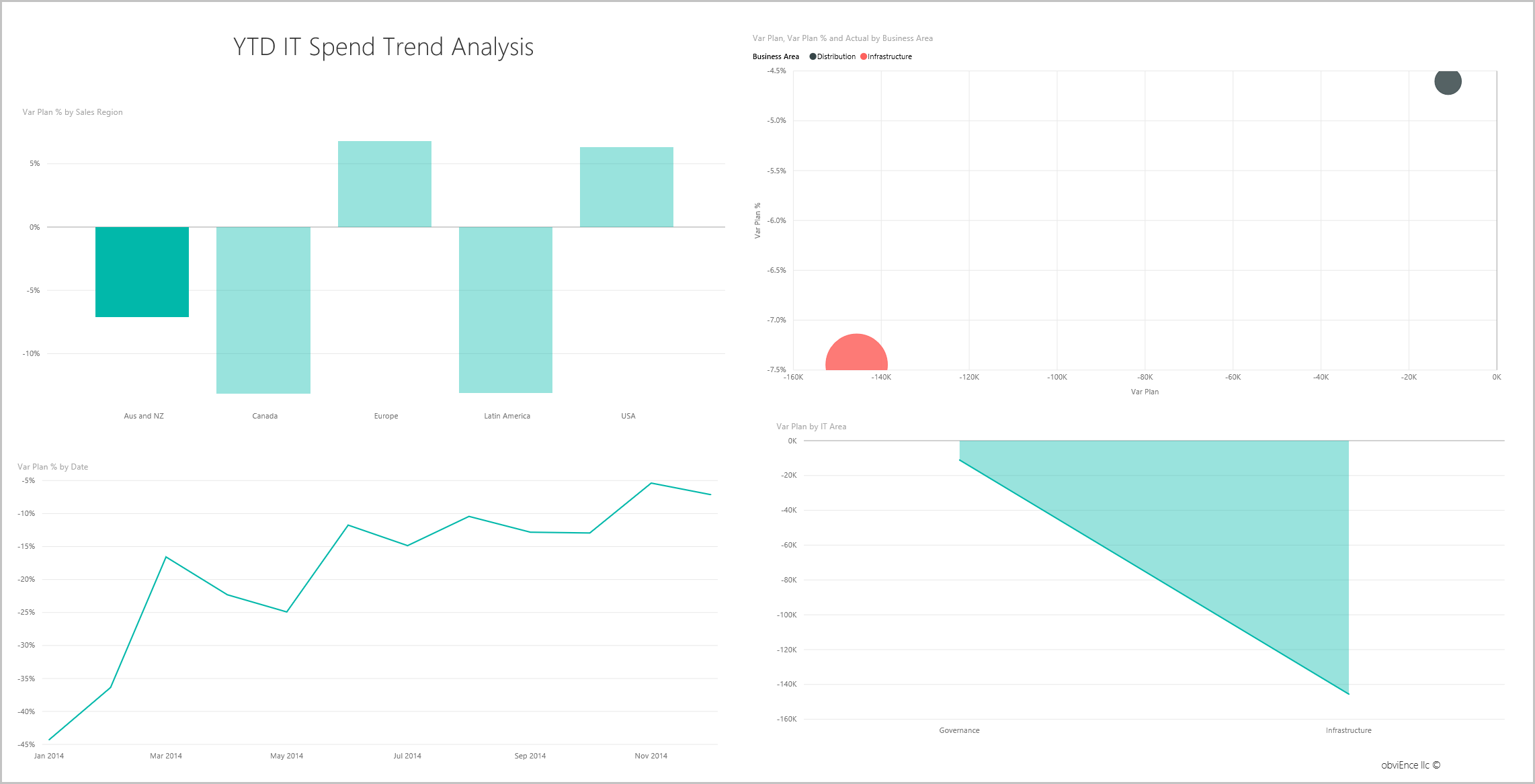
次に、[米国] を選択 します。 オーストラリアとニュージーランドは、米国と比較して、全体的な支出のごく一部であることに注意してください。
次に、分散を引き起こしている米国のカテゴリを調べる。
[コスト要素別 YTD 支出] ページ
ダッシュボードに戻り、差異計画 %、差異の最新の見積もり % - 第3四半期 のダッシュボードタイルを確認します。
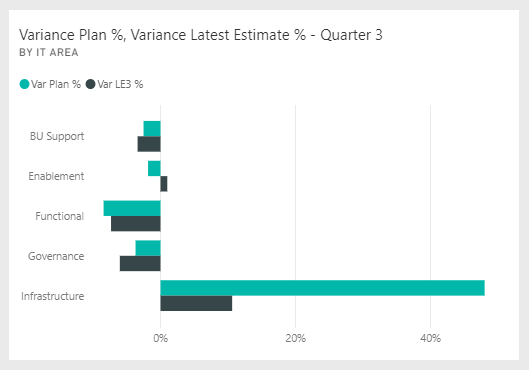
インフラストラクチャ領域は、計画に対して大きな正の差異で目立ちます。
このタイルを選択してレポートを開き、[ コスト要素別 YTD 支出 ] ページを表示します。
右下にある VAR Plan % と Var LE3 % by IT Area グラフのインフラストラクチャ バーを選択し、左下の Var Plan % by Sales Region グラフの差異と計画の値を確認します。
![[YTD Spend by Cost Elements]\(コスト要素別 YTD 支出\) ページを示すスクリーンショット。](media/sample-it-spend/it6.png)
コスト要素グループ スライサーで各名前を順番に選択して、差異が最も大きいコスト要素を見つけます。
[その他] を選択した状態で、IT エリア スライサーの [インフラストラクチャ] を選択し、IT サブエリア スライサーでサブエリアを選択して、差異が最も大きいサブエリアを見つけます。
ネットワークの大きな差異 に注意してください。 どうやら会社は、この動きが計画されていないにもかかわらず、従業員に利益として電話サービスを与えることに決めました。
データについて質問する
ダッシュボードで、[ データについて質問する] を選択します。
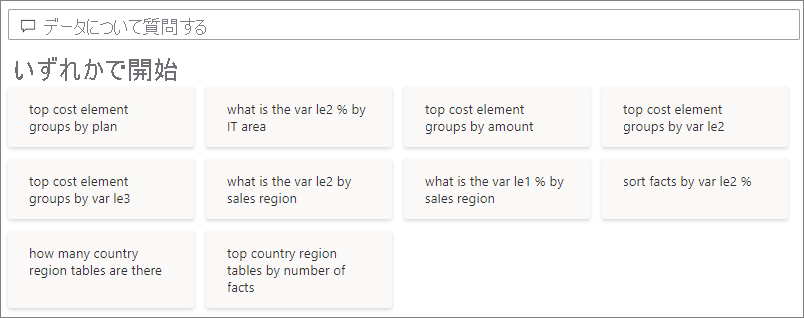
左側 の [次のいずれかを試して開始] リストから、 プラン別の上位コスト要素グループを選択します。
![プラン別に [上位コスト要素グループ] を選択した結果を示すスクリーンショット。](media/sample-it-spend/question-results.png)
Q&A ボックスで、前のエントリを消去し、IT 領域、var plan%、var le3% の棒グラフを表示します。
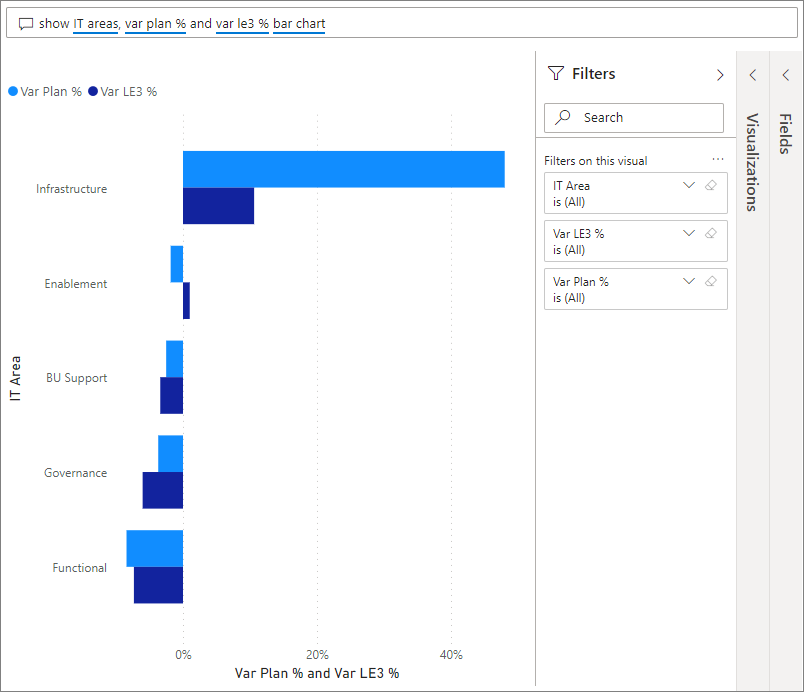
最初の IT 領域 であるインフラストラクチャでは、初期差異計画と差異計画の最新の見積もりの間で割合が大幅に変化しました。
[プラン差異分析] ページ
[ プラン差異分析 ] ページを選択します。
左側の Var Plan と Var Plan % by Business Area グラフで、[ インフラストラクチャ ] 列を選択して、ページの残りの部分にあるインフラストラクチャ ビジネス エリアの値を強調表示します。
![[プラン差異分析] ページを示すスクリーンショット。](media/sample-it-spend/it7.png)
Var プラン % 月別とビジネスエリア別のグラフで、インフラストラクチャ事業領域が 2 月に正の差異を開始していることに注意してください。 また、そのビジネス エリアの差異から計画値は、他のすべてのビジネス 領域と比較して、国または地域によってどのように異なっているかに注目してください。
右側の IT 領域 スライサーと IT サブエリア スライサーを使用して、ページの残りの部分の値をフィルター処理し、データを探索します。
レポートを編集する
黒い Power BI ヘッダー バーで [編集] を選択し、編集ビューで探索します。
- ページの作成方法、各グラフのフィールド、ページのフィルターを確認します。
- 同じデータに基づいてページとグラフを追加します。
- グラフごとに視覚化の種類を変更します。
- 関心のあるグラフをダッシュボードにピン留めします。
関連コンテンツ
変更を保存しないことを選択できるため、この環境は安全にプレイできます。 ただし、保存した場合は、いつでも ラーニング センター に戻り、このサンプルの新しいコピーを取得できます。
このツアーでは、Power BI ダッシュボード、Q&A、レポートがサンプル データに関する分析情報を提供する方法を示したことを願っています。 今度はあなたの番です。 独自のデータに接続します。 Power BI を使用すると、さまざまなデータ ソースに接続できます。 詳細については、「 Power BI サービスでの作成の開始」を参照してください。